วิธีการส่งออกลูกค้า (ผู้ใช้) ใน WooCommerce ในคลิกเดียว?
เผยแพร่แล้ว: 2022-09-15การติดตามข้อมูลลูกค้าที่เพิ่มขึ้นอย่างทวีคูณของธุรกิจของคุณอาจเป็นเรื่องยากและน่าหงุดหงิด และทำให้หงุดหงิดได้ง่าย
เมื่อสิ่งนี้เกิดขึ้น ข้อมูลที่ส่งออกจะช่วยให้คุณจัดระเบียบข้อมูลและวิเคราะห์เมื่อจำเป็น อย่างไรก็ตาม WooCommerce รองรับการส่งออกผลิตภัณฑ์เท่านั้น คุณจะดึงข้อมูลการส่งออกที่เรียบร้อยจากลูกค้า WooCommerce ได้อย่างไร?
ในบทความนี้ คุณจะได้เรียนรู้ว่าข้อมูลลูกค้าใดบ้างที่คุณสามารถส่งออกได้ วิธีส่งออกข้อมูลของลูกค้า และวิธีส่งออกข้อมูลที่กรองแล้วเพื่อตอบสนองความต้องการของคุณ
วิธีที่ดีกว่าในการนำเข้าและส่งออกลูกค้าใน WooCommerce
การนำเข้าและส่งออกข้อมูลลูกค้าเป็นสิ่งจำเป็นเมื่อย้ายไปยังไซต์ใหม่ รวมข้อมูลลูกค้าจากไซต์ WooCommerce จำนวนมาก สร้างรายชื่อลูกค้าหลายรายการสำหรับการตลาดทางอีเมลเป้าหมาย หรือเพียงแค่สำรองข้อมูล
หากคุณกำลังมองหาปลั๊กอิน WooCommerce ที่ดีกว่าเพื่อนำเข้าข้อมูลลูกค้าของคุณ คุณสามารถตรวจสอบด้วยปลั๊กอิน Customer/Order/Coupon CSV Import Suite
เมื่อพูดถึงการส่งออก ตามที่กล่าวไว้ก่อนหน้านี้ WooCommerce ถูกจำกัดไว้สำหรับผลิตภัณฑ์ตามค่าเริ่มต้น WordPress ส่งออกไฟล์ XML ซึ่งยากต่อการถอดรหัส ในทางกลับกัน การเรียกใช้แบบสอบถาม SQL มีแนวโน้มที่จะล้มเหลวและเสี่ยงต่อการถูกลบข้อมูล
แล้วจะเหลืออะไร? ปลั๊กอินส่งออก WooCommerce
แต่คุณควรเลือกปลั๊กอินตัวใด ค่าใช้จ่ายจะเป็นธรรม? มีคุณสมบัติที่จำเป็นหรือไม่? ปลั๊กอินนั้นเหนือสิ่งอื่นใดจะเชื่อถือได้และใช้งานง่ายหรือไม่?
Smart Manager เป็นปลั๊กอินที่คุณต้องการหากคุณต้องการคำตอบสำหรับคำถามที่กล่าวมาทั้งหมด
จะส่งออกลูกค้า WooCommerce หรือผู้ใช้ WordPress โดยใช้ Smart Manager ได้อย่างไร
ปลั๊กอิน Smart Manager จัดระเบียบข้อมูล WooCommerce ทั้งหมดของคุณลงในสเปรดชีตที่เหมือน Excel ดังนั้นคุณจึงสามารถจัดการลูกค้า คำสั่งซื้อ สินค้า คูปอง โพสต์ WordPress ประเภทใดก็ได้จากที่เดียว
แก้ไขระเบียนจำนวนมาก แก้ไขแบบอินไลน์ ใช้ตัวกรอง เพิ่ม ทำซ้ำ หรือลบระเบียน ส่งออกข้อมูลเป็น CSV และอื่นๆ อีกมากมาย
ด้วย Smart Manager คุณสามารถ ส่งออกข้อมูลของลูกค้าทั้งหมดหรือข้อมูลตามตัวกรองลงในไฟล์ CSV ซึ่งจะให้ข้อมูลที่สำคัญแก่คุณ เช่น คำสั่งซื้อต่อลูกค้า มูลค่าตลอดช่วงชีวิตของลูกค้า รายละเอียดส่วนบุคคลของลูกค้า และข้อมูลอื่นๆ นอกจากนี้ยัง ไม่มีการจำกัดจำนวนการส่งออกที่คุณสามารถทำได้
ต่อไปนี้คือวิธีหลัก สาม วิธีในการส่งออกข้อมูลลูกค้า –
ส่งออกข้อมูลลูกค้าทั้งหมด
- ไปที่แผงผู้ดูแลระบบ WordPress ของคุณ คลิกที่ตัวจัดการอัจฉริยะ เลือกแดชบอร์ด
Usersจากรายการดรอปดาวน์ - คลิกที่
Export CSVเพื่อบันทึกข้อมูลลูกค้าทั้งหมดเป็นเอกสาร CSV
ไฟล์จะถูกดาวน์โหลดและบันทึกไว้ในอุปกรณ์ของคุณ
รายการฟิลด์ทั้งหมดที่คุณสามารถส่งออกสำหรับลูกค้า (ผู้ใช้)
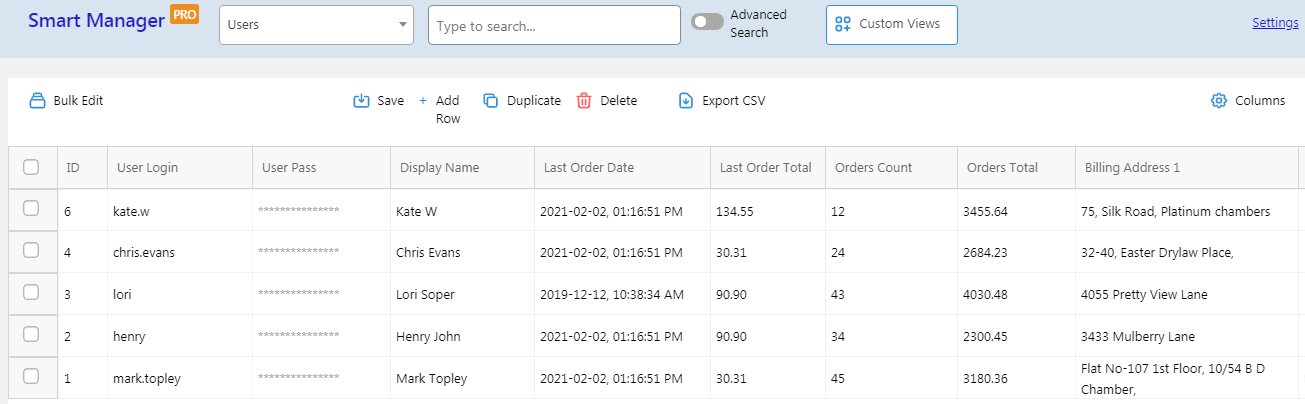
ส่งออกข้อมูลโดยใช้ตัวกรองการค้นหาขั้นสูง
- ไปที่แผงผู้ดูแลระบบ WordPress ของคุณ คลิกที่ตัวจัดการอัจฉริยะ เลือกแดชบอร์ด
Usersจากรายการดรอปดาวน์ - คลิกที่สลับ
Advanced Searchบนแดชบอร์ด Smart Manager - คุณสามารถเพิ่มเงื่อนไขได้โดยใช้รายการดรอปดาวน์ ซึ่งคุณจะพบกับชื่อเฉพาะและเงื่อนไขของเงื่อนไขเหล่านั้น (ตัวอย่างเช่น – ยอดสั่งซื้อทั้งหมด > 1500 & จำนวนคำสั่งซื้อ > 30)
- ในทำนองเดียวกัน คุณสามารถป้อนเงื่อนไขได้มากเท่าที่คุณต้องการ
- เมื่อคุณป้อนเงื่อนไขทั้งหมดเสร็จแล้ว ให้คลิกที่
Searchข้อมูลของคุณจะปรากฏขึ้น - ตอนนี้คลิกที่
Export CSVเพื่อดาวน์โหลดข้อมูล
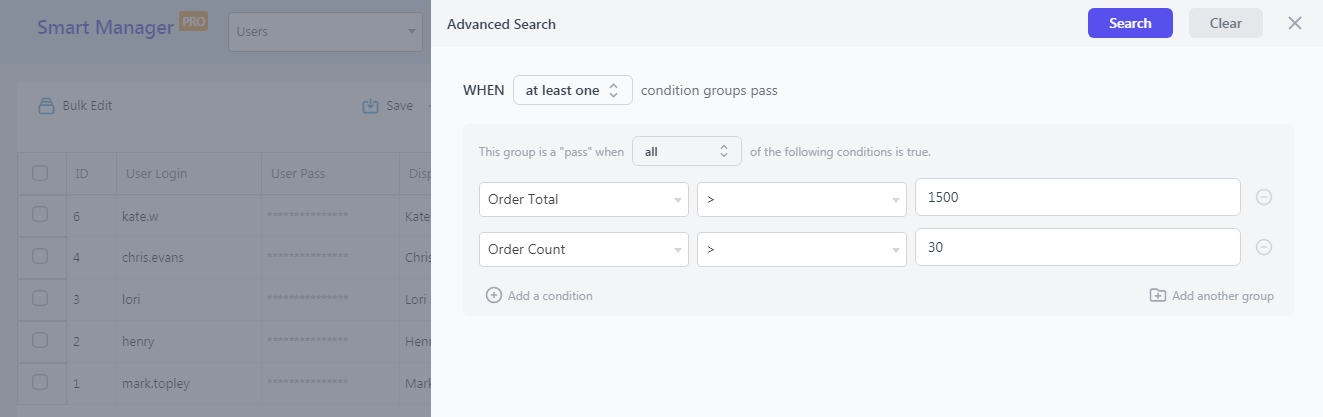
แค่นั้นแหละ.

ส่งออกข้อมูลโดยเปิด/ปิดคอลัมน์ผู้ดูแลระบบ
เพื่อช่วยให้คุณได้รับบันทึกคอลัมน์ผู้ดูแลระบบเฉพาะที่คุณต้องการ Smart Manager มีตัวเลือกในการเพิ่ม/ลบคอลัมน์ผู้ดูแลระบบในขณะที่ส่งออกข้อมูลลูกค้าของคุณ
เมื่อเปิดใช้งานและปิดใช้งานบางคอลัมน์ คุณสามารถเจาะจงได้ตามที่คุณต้องการเมื่อต้องการรับข้อมูลของลูกค้าของคุณ
ขั้นตอนในการส่งออกข้อมูลลูกค้าตามตัวกรองคอลัมน์:
- ไปที่แผงผู้ดูแลระบบ WordPress ของคุณ คลิกที่ตัวจัดการอัจฉริยะ เลือกแดชบอร์ด
Usersจากรายการดรอปดาวน์ - คลิกที่ไอคอน
Columnsที่มุมขวา - คุณสามารถลากตัวเลือกไปยังรายการที่เปิดใช้งานซึ่งคุณต้องการดาวน์โหลด
- ในทำนองเดียวกัน คุณสามารถลากรายการจากรายการที่เปิดใช้งานไปยังรายการที่ปิดใช้งานซึ่งคุณไม่ต้องการดาวน์โหลด
- จัดเรียงคอลัมน์ใหม่โดยลากด้านบนหรือด้านล่าง
- คลิกที่
Updateเมื่อคุณทำเสร็จแล้ว - รายการที่รีเฟรชจะปรากฏบนแดชบอร์ดของคุณทันที
- คลิกที่
Export CSVเพื่อดาวน์โหลด
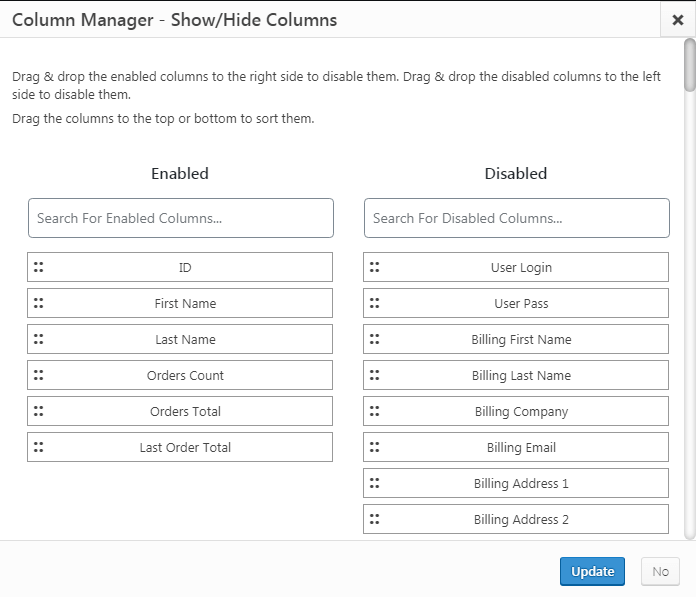
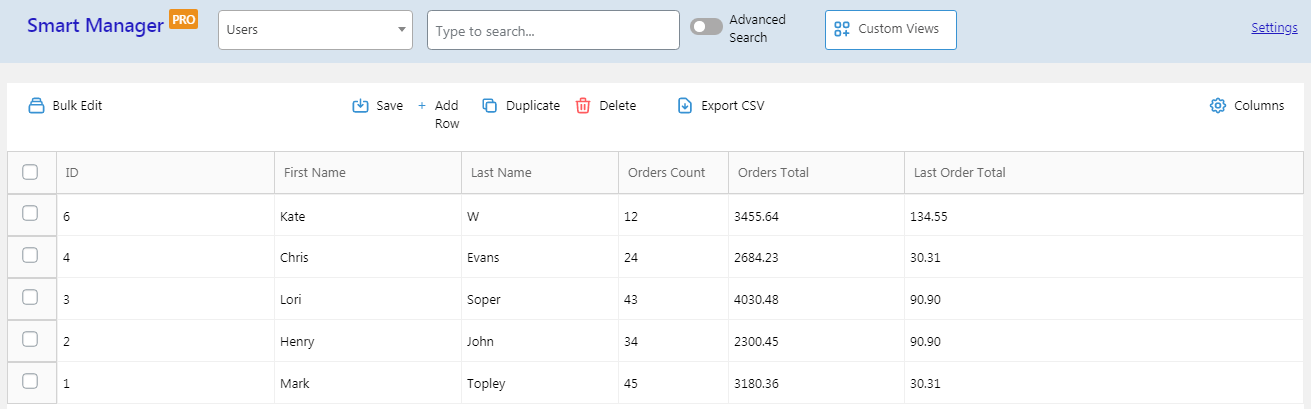
ดังที่คุณเห็นจากภาพด้านบน เราเลือกเฉพาะคอลัมน์ที่จำเป็นในการส่งออกเป็น CSV
ที่นี่ คุณจะได้รู้ว่าลูกค้ารายใดกำลังซื้อสินค้าอะไรและจำกัดราคาเท่าไร ใช้ข้อมูลนี้เพื่อเข้าถึงลูกค้าที่เหมาะสมในเวลาที่เหมาะสม
ประโยชน์อื่นๆ ของการใช้การส่งออก Smart Manager
- ส่งออกลูกค้า WooCommerce สำหรับช่วงวันที่ใดก็ได้
- ตั้งค่ามุมมองแบบกำหนดเองเหมือน Excel สำหรับลูกค้า แล้วส่งออกข้อมูลไปยัง CSV
- ส่งออกคำสั่งซื้อ ผลิตภัณฑ์ โพสต์ เพจ คูปอง โพสต์ WordPress ประเภทใดก็ได้ นั่นหมายความว่า คุณสามารถ ส่งออกการสมัครรับข้อมูล การจอง การเป็นสมาชิก ฟิลด์ SEO เป็นต้น
- ใช้เงื่อนไขการค้นหาหลายรายการ ใช้การแก้ไขเป็นกลุ่มหรือดำเนินการอื่นๆ แล้วส่งออกข้อมูล
- สะดวกมากในการระบุลูกค้าตามบทบาทของผู้ใช้ ผู้ซื้ออันดับต้นๆ ฯลฯ
ลองใช้การสาธิตสดของ Smart Manager
เครื่องมือส่งออกของลูกค้า WooCommerce อื่นๆ
คุณอาจต้องการตรวจสอบเครื่องมือส่งออกของลูกค้า WooCommerce เหล่านี้:
- WooCommerce ลูกค้า / สั่งซื้อ / ส่งออกคูปอง
- WOOEXIM
- WP นำเข้าทั้งหมด
เริ่มส่งออกข้อมูลลูกค้าวันนี้
ดังนั้นเพื่อให้สิ่งต่าง ๆ เป็นระเบียบ การส่งออกของลูกค้า WooCommerce เป็นสิ่งที่จำเป็นมาก ง่ายต่อการอ้างอิงเมื่อใดก็ตามที่คุณต้องการ
ไม่ใช่แค่การส่งออกเท่านั้น แต่ยังมีความยืดหยุ่นในการส่งออกตามความต้องการและความสะดวกของคุณ นั่นคือสิ่งที่ Smart Manager โดดเด่น
นอกจากการส่งออกแล้ว ยังมีฟีเจอร์มากมายสำหรับจัดการร้านค้า WooCommerce ของคุณให้เร็วขึ้นและเพิ่มประสิทธิภาพการทำงาน
รับปลั๊กอิน Smart Manager ทันที
